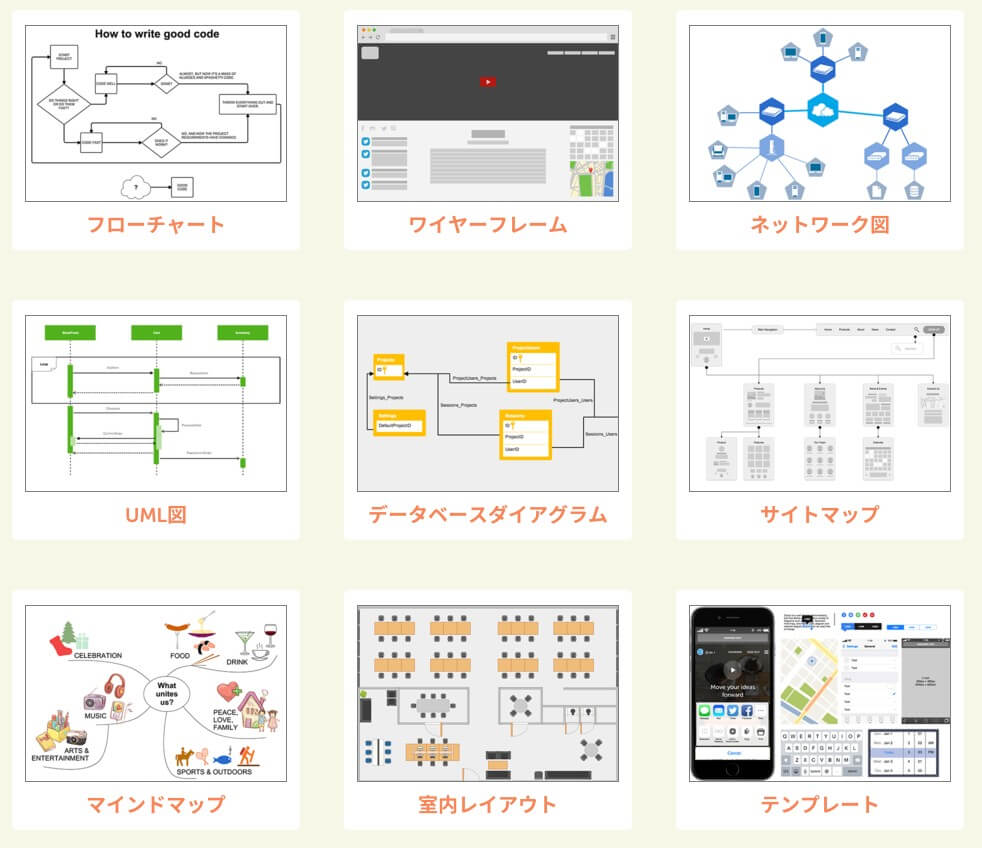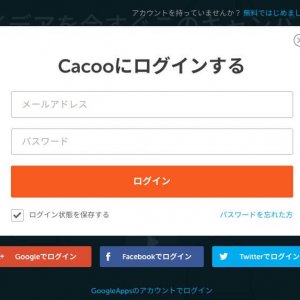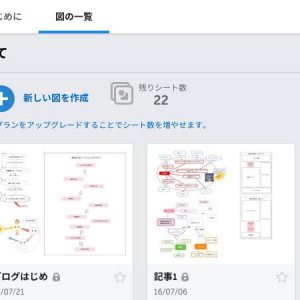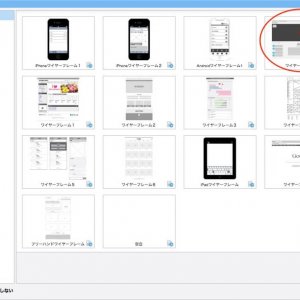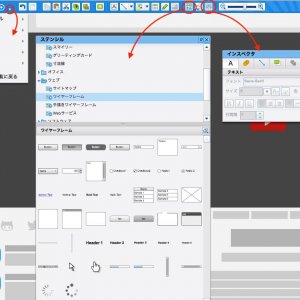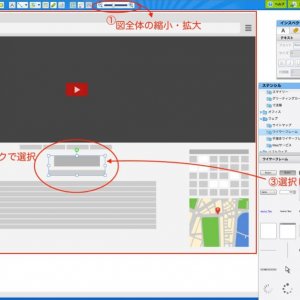ブログにも便利!レイアウト計画にも使える!作図ツール『Cacoo』
2016年5月末からブログを始め、9ヶ月目。
始めた頃には気がつかないし、目にもつかなかったあれこれに、意識がいくようになってきました。
今一番気になっているのが、レイアウト。
そこで、全体を見渡して、整理整頓してみようと考えています。便利な道具、ないかな? で、思いついたのが『Cacoo』
今回は、プライベートはもちろん、ビジネス・プレゼンの資料を本格的にもしてくれそうな、作図ツールのご紹介です。
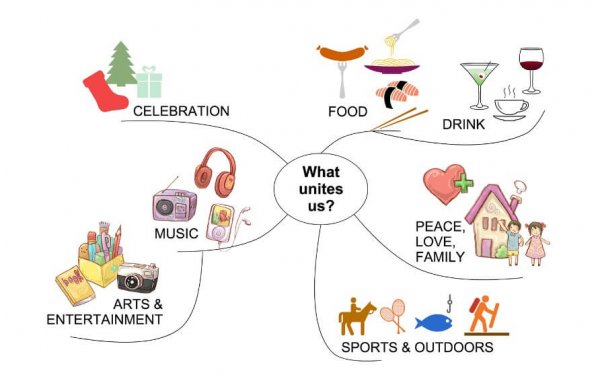
Cacooとは?
当ブログ内のちょっとした図は、Cacooを使って作っています。
Web上で、無料で使うこともできる、便利で機能的でかわいくもある作図ツールです。おまけに、操作もかんたん。
どんなことに使えるのか? 図を必要とするなら、なんでも! 例としては、サイトのトップページにあります。画像を一部、借りてきました。
実例集は ココ で、見ることができます。
では、登録のしかたをご紹介して、実際に使っていきます。
Cacooの登録
ホームページは コチラ から、どうぞ。
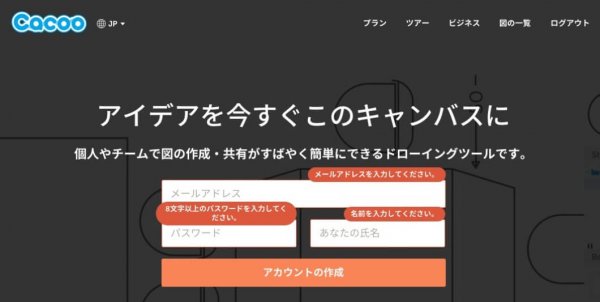
画像を見ていただくと、一目瞭然。ここで必要事項を入力するか、
または、右上のログイン(画像では『ログアウト』になってしまってるトコロです)をクリックして
アカウントの登録が済むと、ツアーが始まります。一通りやってみると、だいたいの使い方がわかると思います。
有料のプランもありますが、最初は無料で使ってみるのがいいかと思います。
[baloon-line-right img="https://nyanchest.com/wp-content/uploads/2016/06/Nyan.jpg"]無料で使い続けてますにゃの[/baloon-line-right]
事例:ブログのレイアウトを計画する
ここからが本題。
作図するためのシートを用意する、テンプレート選びを見ていただいてから、操作画面のかんたんな紹介を兼ね、私の使い方をご紹介します。
作図の準備
アカウント登録さえ済めば、すぐに使い出すことができます。
ここでは、テンプレートを選びましょう。
私はこれまでも使ってきてるので、一覧には数枚のシートが表示されています。
クリックして拡大したのをご覧いただくと、このブログを読んできていただいてる方には「それ見たことあるな」と気づいていただけるかも。
左側に『共有』の文字があります。作ったシートは、自分だけでなく他の人と共有することも、可能です。なので、お仕事で使ってる方がたくさんいるみたい。
『新しい図を作成』をクリックして始めます。
新しいタブが開きます。前のは閉じても大丈夫です。
ゼロから作りたいばあいは、下にある『空白』を選択します。
左側に種類があり、それぞれの状況でのテンプレートが数種類ずつ用意されています。
今回は、赤丸を使います。画像をクリックして、下にある『選択』をクリック。
[bal_R1]スマートフォン や タブレット も用意されてるって、すごいですにゃの![bal_R2]https://nyanchest.com/wp-content/uploads/2016/07/405a5a768384bf8c735fa4db875de470.jpg[bal_R3]
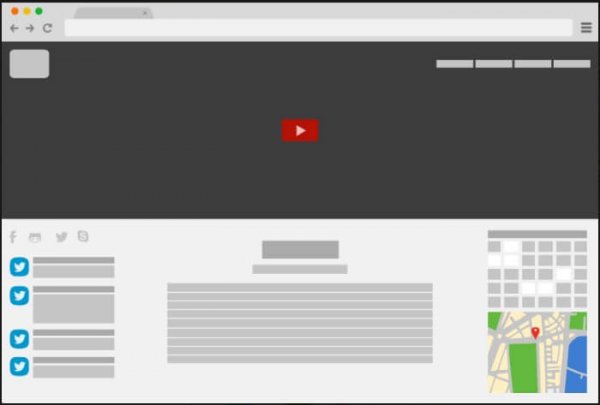
このテンプレートを元にして、まずは現状の自分のブログ用にアレンジしていきます。
基本の操作
私のよく使っているものをご紹介します。
画像を拡大してみていただくと、上にツールバーがあります。
一番左のロゴをクリックすると、ドロップダウンメニューになってます。
しかし、その右側に、ほとんどのものはアイコンで出ています。
『ステンシル』と『インスペクタ』は、表示させておくのが便利です。
[baloon-line-right img="https://nyanchest.com/wp-content/uploads/2016/06/Nyan.jpg"]あちこち押して試してみるとおもしろいですにゃの[/baloon-line-right]
①スライダーで好みの大きさにして、ブラウザに余白を作り、ステンシルパネルなどを並べて作業すると便利です。
②テンプレート中のオブジェクトは、クリックで選択可能です。四角に小さな四角がついたら、拡大縮小、削除などができます。緑の丸をドラックして、傾けたり回転させたりも可能です。
③ステンシルパネルのオフジェクトをクリックで選択して、図に挿入できます。
[bal_R1]「直感的な操作」って言いますにゃね[bal_R2]https://nyanchest.com/wp-content/uploads/2016/06/7ec1449f55fb11a8c4a5cf5c85bb3af3.jpg[bal_R3]
以上、ごくごく基本的な使い方でした。
さいごに
なにかの説明をするには、目で見てわかると理解がしやすくなります。
ブログにも、ちょっとした図を使いたくなるときがありますね。そんなとき、ちゃちゃっと作図できると、とても便利。まして『Cacoo』には、さまざまなテンプレートが用意されており、ゼロから作らなくてもいいので、センスがなくても安心。使用できるオブジェクトも、かわいいものがたくさんありますし、自分で用意した画像を使うことも可能です。
よかったら、一度遊んでみてください。
[baloon-line-right img="https://nyanchest.com/wp-content/uploads/2016/06/Nyan.jpg"]これからレイアウトを考えるですにゃの…[/baloon-line-right]